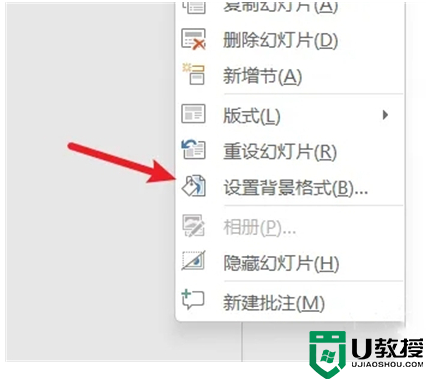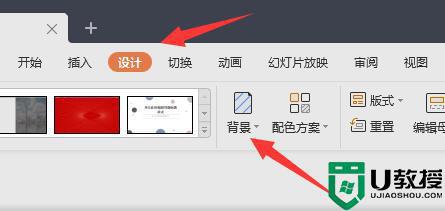ppt背景如何统一更换 ppt母版怎么更换全部背景图片
时间:2024-04-25作者:bianji
最近小编后台收到不少的私信,很多小伙伴都来系统城询问小编ppt背景如何统一更换,为了帮助到大家,小编上网搜集了相关资料,总算找到了ppt母版怎么更换全部背景图片的方法,详细内容小编给大家整理在下面的文章中了,大家有需要的话,赶紧来系统城查看一下吧。

ppt背景如何统一更换?
具体步骤如下:
1.我们先右键单击一个演示文稿,然后在菜单列表中点击“打开方式”选项,再在子菜单列表中选择“powerpoint”选项;
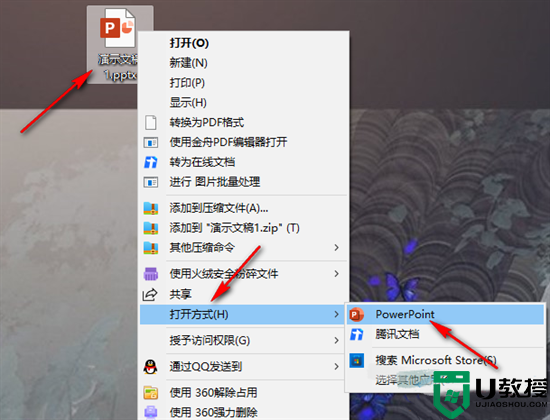
2.进入PPT页面之后,我们在工具栏中找到“设计”工具,点击打开该工具;
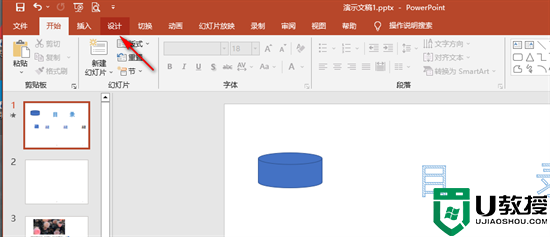
3.在“设计”的子工具栏中,我们找到“设置背景格式”选项,点击打开该选项;
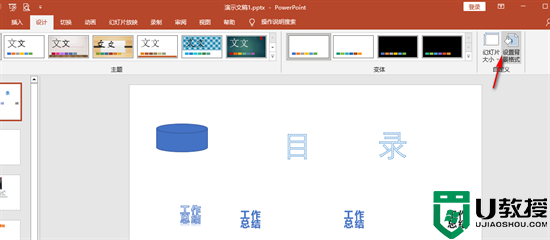
4.在设置背景格式的窗格中我们选择一种背景填充样式,然后完成背景设置;
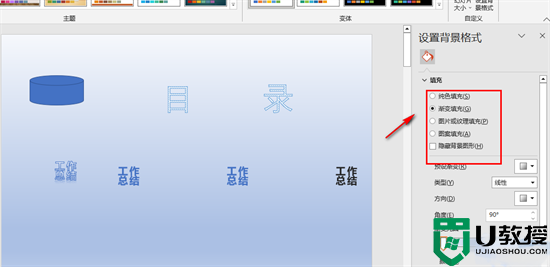
5.设置好一页幻灯片的背景之后,我们点击“应用到全部”选项,然后在左侧列表中就能看到所有幻灯片都添加上同一背景了。
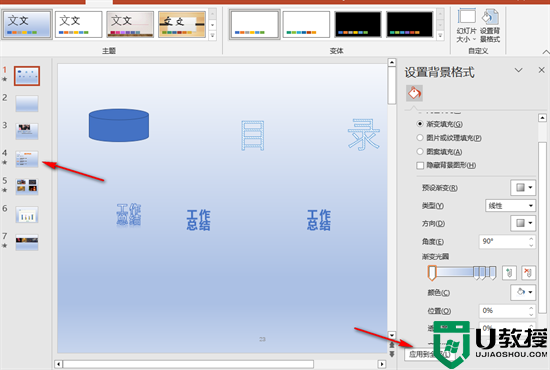
以上就是小编为大家带来的ppt背景如何统一更换的方法了,希望能帮助到大家。